GIF-файлы меньше по размеру, чем видео, и превратить видео в GIF очень просто

Есть масса преимуществ, которые дает изучение того, как превратить видео в GIF; самое примечательное из них – уменьшение размера файла по сравнению с видеоформатом
Хотя некоторые устройства и операционные системы поставляются с программным обеспечением, которое может автоматически конвертировать видео в GIF, есть несколько онлайн-инструментов, которые вы можете использовать. Продолжайте читать, чтобы узнать о пяти инструментах, которые помогут сделать эту работу правильно
Что нужно знать при сохранении видео в формате GIF
При преобразовании видео в GIF используется сжатие данных без потерь по методу Лемпеля-Зива-Уэлча. Это имеет ограничение по цвету, что может привести к снижению качества вывода. Однако это стоит того, чтобы уменьшить размер, поскольку позволяет ускорить загрузку и улучшить воспроизведение, что делает формат оптимальным выбором для обмена контентом
Среди наиболее популярных онлайн-инструментов для преобразования видео в GIF можно назвать Imgur, Giphy, Makeagif, Convertio и Ezgif. Некоторые из них также включают другие полезные функции для работы с видео, изображениями и другими медиаформатами. Научиться превращать видео в GIF с помощью этих инструментов очень просто
1.Imgur

Imgur – это популярный сайт для размещения изображений и видео, который ежемесячно посещают более 250 миллионов пользователей. Когда дело доходит до конвертирования видео в GIF, хотя это и эффективно, но несколько ограничено. Имейте в виду, что он конвертирует только URL-адреса видео, то есть вы не можете загрузить видео непосредственно на сайт для конвертации
Тем не менее, пользоваться инструментом очень просто:
- Откройте Imgur в браузере.
- В верхней части страницы нажмите на стрелку, направленную вниз, и выберите Видео в GIF.
- Вставьте свой URL в текстовое поле и нажмите Отправить.
Imgur предлагает быстрый способ конвертировать и сохранить видео в формате GIF для контента, который вы нашли в Интернете
2.Giphy

Giphy – это платформа медиахостинга, наиболее известная своей обширной коллекцией GIF-файлов, которые можно использовать на самых разных платформах. Скорее всего, вы видели или использовали Giphy в Slack, WhatsApp и даже на встроенной клавиатуре вашей операционной системы
Чтобы воспользоваться инструментом конвертации Giphy, зайдите на сайт в браузере. Затем нажмите на кнопку Создать в правом верхнем углу страницы. Здесь вы можете создать GIF, загрузив видео на сайт или введя URL-адрес в текстовое поле в разделе ‘Любой URL’
Giphy поддерживает следующие форматы для загрузки видео:
- MP4.
- MOV.
- WebM.
3. Макеагиф

Makeagif – это платформа, которая в основном специализируется на преобразовании контента из различных источников в GIF. Сайт делает этот процесс простым
Сначала откройте сайт в браузере. Затем нажмите на значок гамбургера в правом верхнем углу или CREATE A GIF в верхней центральной части экрана. Далее вы можете выбрать один из следующих вариантов:
- Изображения в GIF.
- YouTube в GIF.
- Facebook в GIF.
- Видео в GIF.
- Веб-камера в GIF.
В этом случае для преобразования видео нажмите Видео в GIF. Здесь вы можете либо загрузить видео с вашего устройства, либо скопировать и вставить URL-адрес видео в текстовое поле.Makeagif поддерживает следующие видеоформаты:
- MP4.
- AVI.
- MOV.
- WebM.
- FLV.
Если вас интересует, как превратить видео в GIF, особенно если оно находится в вашей системе и его нужно загрузить, Makeagif – отличный выбор
4.Convertio

Convertio – это сайт, посвященный конвертации самых разных форматов файлов, включая аудио, видео, изображения, документы и шрифты. По данным Convertio, он поддерживает более 25 600 конвертаций между более чем 300 различными форматами файлов
Использовать программу для преобразования видео в GIF очень просто. Вот как использовать Convertio:
- Откройте сайт Convertio в браузере.
- Нажмите кнопку Выбрать файлы.
- Выберите видео, которое вы хотите загрузить.
- Нажмите на значок.значок справа и выберите GIF.
- Нажмите Конвертировать и подождите немного.
- Нажмите Загрузить.
Convertio – еще один отличный выбор для преобразования видео в анимированный GIF
5.Ezgif

Ezgif – это онлайн-инструмент редактирования, созданный для создания и изменения GIF-файлов. С его помощью можно изменять размер, вырезать, разделять, оптимизировать и даже обрезать GIF-файлы. В нем также есть инструмент преобразования видео в GIF, который работает довольно хорошо
Вы можете загружать файлы с вашего устройства или вставлять URL-адреса в текстовое поле. Для загрузки видео Ezgif поддерживает следующие форматы:
- MP4.
- WebM.
- AVI.
- MPEG.
- FLV.
- MOV.
- 3GP.
Вот как конвертировать видео в GIF с помощью Ezgif:
- Откройте Ezgif в браузере.
- Щелкните Видео в GIF.
- Выберите Choose File и нажмите Upload video!.
- Просмотрите параметры, предоставленные Ezgif, а затем нажмите Сделать GIF!.
Несмотря на простоту использования, Ezgif является одним из более комплексных инструментов для преобразования файлов, который работает с широким спектром типов файлов
Теперь вы знаете, как превратить видео в GIF
Научиться превращать видео в GIF с помощью этих инструментов очень просто. Хотя вы можете найти программное обеспечение и встроенные методы для различных операционных систем, эти варианты могут быть лучшими для превращения вашего видео в анимированный GIF
Если вы пользуетесь мобильным телефоном, и ни один из этих сайтов не работает корректно, вы можете обратиться к приложениям, которые можно установить на свой телефон. Некоторые из них даже используют искусственный интеллект для изменения и редактирования видео при конвертации его в GIF

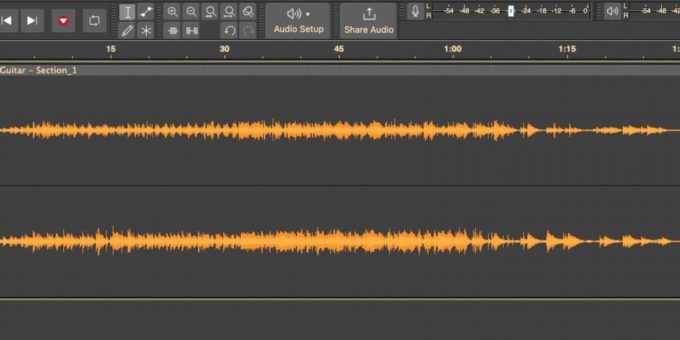


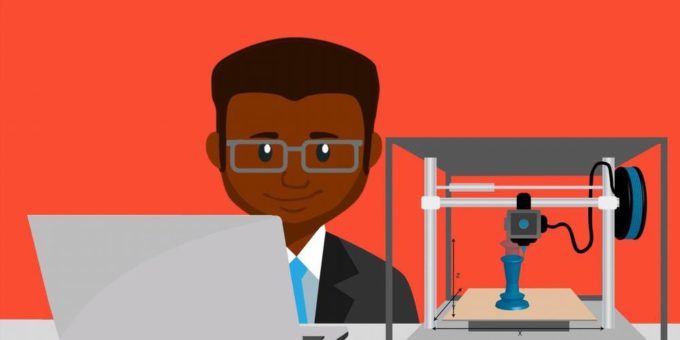

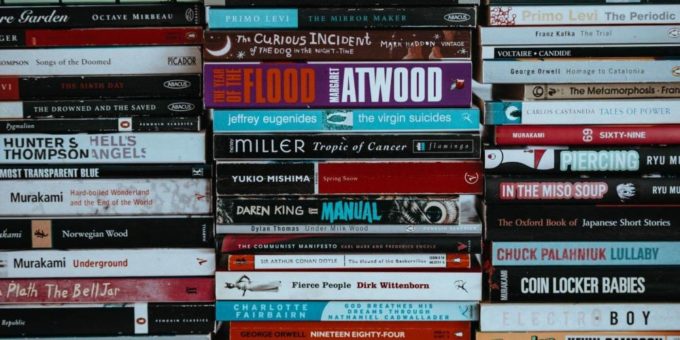




Комментировать